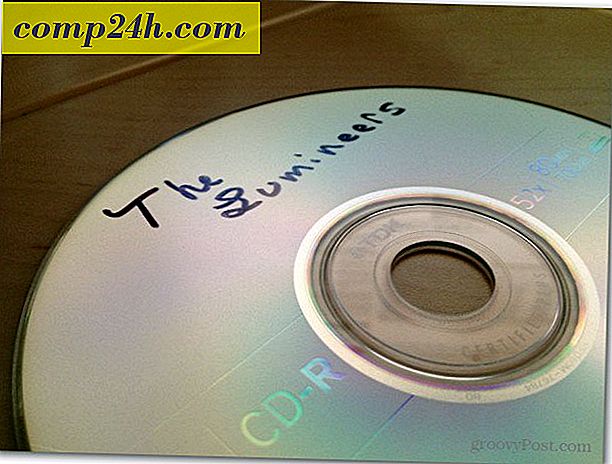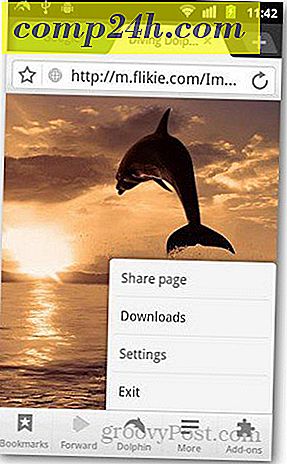विंडोज 7 में एक्सप्लोरर को रोकें और पुनरारंभ करें आसान तरीका [कैसे करें]
 क्या आपने कभी ऐसी स्थिति में है जहां आपकी विंडोज़ टास्क बार गायब हो गई है, या आपकी स्क्रीन खाली हो गई है क्योंकि एक्सप्लोरर बंद / क्रैश हो गया है? चाहे आप Windows XP, Vista, या Windows 7 का उपयोग कर रहे हों, एक्सप्लोरर डाउन होने पर आपको वही त्रुटि मिल जाएगी। विंडोज 7 में ग्रोवी नई छिपी हुई सुविधाओं में से एक विंडोज़ शुरू करने और चीजों को फिर से चलाने के प्रयास में एक्सप्लोरर सेवा को मैन्युअल रूप से बंद करने का एक शानदार तरीका है। जब आप किसी विशेष रजिस्ट्री परिवर्तन को लागू करने की आवश्यकता होती है तो यह चालाकी चाल भी आसान होती है लेकिन आप अपने पूरे सिस्टम को पुनरारंभ नहीं करना चाहते हैं।
क्या आपने कभी ऐसी स्थिति में है जहां आपकी विंडोज़ टास्क बार गायब हो गई है, या आपकी स्क्रीन खाली हो गई है क्योंकि एक्सप्लोरर बंद / क्रैश हो गया है? चाहे आप Windows XP, Vista, या Windows 7 का उपयोग कर रहे हों, एक्सप्लोरर डाउन होने पर आपको वही त्रुटि मिल जाएगी। विंडोज 7 में ग्रोवी नई छिपी हुई सुविधाओं में से एक विंडोज़ शुरू करने और चीजों को फिर से चलाने के प्रयास में एक्सप्लोरर सेवा को मैन्युअल रूप से बंद करने का एक शानदार तरीका है। जब आप किसी विशेष रजिस्ट्री परिवर्तन को लागू करने की आवश्यकता होती है तो यह चालाकी चाल भी आसान होती है लेकिन आप अपने पूरे सिस्टम को पुनरारंभ नहीं करना चाहते हैं।
आपने शायद इसे हमारे कुछ अन्य लेखों में देखा है, इसलिए यह कुछ के लिए समीक्षा हो सकती है। यह टिप विंडोज 7 में एक्सप्लोर एक्सप्लोरर.एक्सई को खूबसूरती से रोकने के लिए विधि है। फिर नीचे हम इसे पुनरारंभ करने को देखेंगे।
विंडोज 7 में एक्सप्लोरर.एक्सई से कैसे बाहर निकलें या रोकें
1. स्टार्ट मेनू खोलने के लिए विंडोज स्टार्ट मेनू ओर्ब पर क्लिक करें ।

2. अगला अपने कीबोर्ड पर एक साथ Shift और Ctrl कुंजी दबाएं, फिर स्टार्ट मेनू पर खाली क्षेत्र पर राइट-क्लिक करें । एक छोटा संदर्भ मेनू प्रकट होना चाहिए, एक्सप्लोरर से बाहर निकलें क्लिक करें ।

Poof! कोई और टास्कबार और आपके सभी खुले एक्सप्लोरर ( सी :, माय डॉक्यूमेंट्स, माई म्यूजिक, इत्यादि ) विंडोज़ बंद नहीं होंगे। तो अब यह पता चला है कि आपने एक्सप्लोरर में किए गए किसी भी बदलाव को लागू किया जाएगा। आइए इसे फिर से शुरू करें।
एक खाली स्क्रीन से विंडोज 7 में Explorer.exe कैसे शुरू करें
3. अपने कीबोर्ड पर एक ही समय में Ctrl + Shift + Esc दबाएं ।

4. कार्य प्रबंधक में फ़ाइल मेनू पर क्लिक करें और फिर नया कार्य चुनें (चलाएं।)
एक पॉप-अप विंडो दिखाई देनी चाहिए, ओपन टेक्स्ट बॉक्स में एक्सप्लोरर टाइप करें और फिर ठीक क्लिक करें ।

Poof! टास्कबार और पूर्ण विंडोज जीयूआई बैक अप और रनिंग है! एक्सप्लोरर क्रैश होने पर या उस समय के दौरान आपको कुछ बदलावों को लागू करने की आवश्यकता होने पर आपको रीबूट करने से बचाने के लिए एक सरल लेकिन गड़बड़ी की चाल थी।